Krajem prošle godine u prodaju je počeo prvi SberBox TV set-top box. Njegova glavna razlika od ostalih uređaja je glasovno upravljanje. Istovremeno, nekoliko pametnih asistenata (Sber / Athena / Joy) sluša i izvršava korisničke komande. Prije nego što kupite Sber Box set-top box, trebali biste se upoznati s njegovim tehničkim karakteristikama, opremom i mogućnostima povezivanja i konfiguracije. Dostojna alternativa Sberboxu je moderni TANIX TX6 multimedijalni prijemnik po znatno nižoj cijeni.
Dostojna alternativa Sberboxu je moderni TANIX TX6 multimedijalni prijemnik po znatno nižoj cijeni.
Detalji na linku .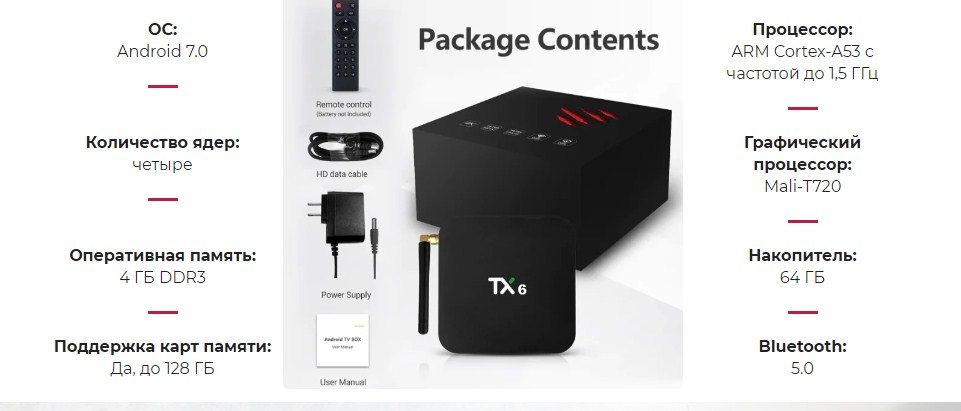
- Sberbox: šta je set-top box, koja je njegova karakteristika
- Specifikacije, izgled i portovi SberBoxa – koji operativni sistem je instaliran
- Oprema
- Povezivanje i konfiguriranje SberBoxa – koje aplikacije su potrebne i koje radnje treba poduzeti
- Pogledajte ove ponude
- Dodatno hlađenje Sber Box media set-top box-a
- Problemi i rješenja
- Prednosti i nedostaci SberBoxa zasnovani na praktičnom iskustvu primjene i recenzijama korisnika
- Kupovina SberBox set-top box-a – cijena na kraju 2021
- Pogledajte ove ponude
Sberbox: šta je set-top box, koja je njegova karakteristika
SberBox je pametni medijski set-top box koji proizvodi Sber. Uređaj se povezuje sa svim modernim televizorima koji imaju HDMI konektor. Zahvaljujući set-top box-u, običan TV se može pretvoriti u centar za zabavu. Kupovinom SberBoxa ljudi dobijaju priliku da gledaju filmove/serije/video na velikom ekranu u neograničenim količinama. Osim toga, korisnici mogu slušati muziku i igrati svoje omiljene igre delegiranjem raznih zadataka virtuelnom asistentu koji razumije glasovne komande.
Obratite pažnju ! Da bi set-top box u potpunosti radio, trebat će vam ne samo Wi-Fi, već i mobilni telefon s instaliranom aplikacijom SberSalut. Modem za pametne telefone je dozvoljen.
Aplikaciju Sber Salute za Sber Boxing možete preuzeti na linku https://sberdevices.ru/app/
Specifikacije, izgled i portovi SberBoxa – koji operativni sistem je instaliran
Dimenzije SberBoxa su kompaktne – 78×65×32 mm (uključujući postolje). Na prednjem kraju kućišta nalaze se 4 mikrofona, prozor kamere i par indikatora. Na prozoru kamere nalazi se ručni mehanički zatvarač. Na lijevoj strani je kompaktan zvučnik, tako da možete obavljati razne operacije bez uključivanja TV-a. Međutim, imajte na umu da je volumen mali. Sa desne strane je dekorativna rešetka. Višebojni indikatori koji prate komunikaciju s glasovnim asistentima nalaze se na lijevoj i desnoj strani uz rubove.

Također je vrijedno zapamtiti da na dnu ispred kućišta možete pronaći dodatni blok IR odašiljača koji vam omogućavaju upravljanje televizorom.
Paket uključuje daljinski upravljač koji radi preko Bluetooth 5.0 i interfejs kabl koji se koristi za povezivanje. Opcija glasovne kontrole preko novih virtuelnih asistenata porodice Salyut ugrađena je u korisničku ljusku, što razlikuje SberBox od ostalih medijskih set-top box uređaja. Za glasovnu kontrolu korisnici koriste mobilnu aplikaciju SberSalyut ili daljinski upravljač. Za aktiviranje pomoćnika koristi se namjensko dugme glasovnog pomoćnika. Pritiskom na dugme i izgovaranjem zahtjeva možete dati komandu svom pomoćniku. SberBox podržava ne samo engleski, već i ruski. Glasovni asistent može pronaći izvođače/glumce/reditelje po naslovu, pa čak i žanru. Dozvoljeno je formulisati glasovni zahtjev u bilo kojem obliku. Sličan format se koristi kada radite s asistentom putem aplikacije SberSalyut. Kako upravljati Sberboxom putem aplikacije Sber Salut: https://youtu. be/3gKE4ajo4cs Multimedijalni paket Smotryoshka se koristi kao TV platforma na SberBoxu. Paket uključuje više od 185 digitalnih kanala + 14-dnevnu arhivu. Dostupne su i opcije premotavanja unazad i pauze. 30 dana nakon kupovine možete besplatno koristiti TV emitovanje. Nakon određenog vremenskog perioda, korisnik počinje da naplaćuje pretplatu sa kartice koja je bila povezana sa SberID nalogom. Sa ovim postavkama možete se upoznati u aplikaciji SberBankOnline – možete je preuzeti na https://play.google.com/store/apps/details?id=ru.sberbankmobile&hl=ru&gl=US. Nakon određenog vremenskog perioda, korisnik počinje da naplaćuje pretplatu sa kartice koja je bila povezana sa SberID nalogom. Sa ovim postavkama možete se upoznati u aplikaciji SberBankOnline – možete je preuzeti na https://play.google.com/store/apps/details?id=ru.sberbankmobile&hl=ru&gl=US. Nakon određenog vremenskog perioda, korisnik počinje da naplaćuje pretplatu sa kartice koja je bila povezana sa SberID nalogom. Sa ovim postavkama možete se upoznati u aplikaciji SberBankOnline – možete je preuzeti na https://play.google.com/store/apps/details?id=ru.sberbankmobile&hl=ru&gl=US. Bilješka! Po potrebi se pretplata produžava, proširuje ili koriste besplatni paket koji uključuje oko 20 kanala u eteru. Pregled Sberbox set-top box-a, tehničkih karakteristika i mogućnosti Sberbox-a sa glasovnom asistenticom Alice na brodu: https://youtu.be/AfXqIYUHzpc Medijski set-top box se prodaje u kutiji koja je ofarbana u korporativnu boju Sberbanke. Kutija je kompaktna. Paket uključuje ne samo adapter za napajanje (5 V, 1 A) sa USB priključkom, već i druge elemente tipa: Uključeno je i uputstvo za upotrebu na papiru. Priručnik na papiru, koji je priložen uz uređaj, opisuje proces povezivanja i postavljanja početnih postavki medijskog set-top box uređaja. Prije svega, korisnici biraju mjesto gdje će se izvršiti instalacija, a zatim povezuju HDMI kabel i napajanje. Uključite TV i podesite ga na željeni ulaz. Baterije su umetnute u daljinski upravljač. [caption id="attachment_6546" align="aligncenter" width="624"]
Operativni sistem (firmver) StarOS CPU Amlogic S905Y2 GPU Mali G31 Memorija 2GB DDR4, 16GB eMMC Video Rezolucija HD, Full HD, 4K UHD Audio Dolby digitalni zvuk Konektori HDMI 2.1, DC-in (preko MicroUSB) Bežični interfejsi Bluetooth 5.0; Wi-Fi 802.11 b/g/n/ac (2,4GHz i 5GHz) Daljinski upravljac Bluetooth daljinski sa mikrofonom Baterije 2 AAA baterije Joysticks 2 mobile Adapter za struju 5V 0.8A adapter Kabl za napajanje USB kabl 1,5 m Dodatne funkcije bežična veza za slušalice/virtuelni daljinski upravljač/gamepad/glasovno pretraživanje Dimenzije/težina 77x53x16 mm, 62 g Težina sa pakovanjem 448 g Oprema

Povezivanje i konfiguriranje SberBoxa – koje aplikacije su potrebne i koje radnje treba poduzeti
 Započnite postavljanje Smart Box Extender-a
Započnite postavljanje Smart Box Extender-a
 U tu svrhu koristi se aplikacija Sber Salut, nakon prelaska na koju ćete morati odabrati naredbu „Dodaci uređaja“. Zatim slijedite upute koje će biti prikazane na monitoru.
U tu svrhu koristi se aplikacija Sber Salut, nakon prelaska na koju ćete morati odabrati naredbu „Dodaci uređaja“. Zatim slijedite upute koje će biti prikazane na monitoru.

Pogledajte ove ponude
U slučajevima kada sve prođe kako treba, korisnik može preći na standardnu proceduru preuzimanja. Zatim instalirajte ažuriranja firmvera. Čim se uređaj ponovo pokrene, vlasnik medijskog set-top box uređaja bira glavnog glasovnog asistenta. Možete malo popričati sa virtuelnim asistentom. Sada možete koristiti uređaj za njegovu namjenu. Međutim, ne zaboravite na mogućnost postavljanja dodatnih postavki. Sberbox firmware – video uputstvo o tome kako ažurirati softver na Sberboxu: https://youtu.be/uNUuTZ7PSfE Korisnici najčešće ne mijenjaju ništa u postavkama SberBoxa. Ali neće biti suvišno zapamtiti da u poznatom meniju možete pronaći nekoliko ikona. Prvi od njih se koristi kako bi se moglo upravljati perifernim vezama putem Bluetooth-a.

- promijeniti screensaver;
- podesite tajmer za uključivanje čuvara ekrana;
- odlučite o načinu izlaza zvuka (na ugrađeni zvučnik / TV);
- zabrana kontrole gestom;
- onemogućite HDMI CEC;
- naučiti medijski set-top box da kontrolira TV putem IC-a;
- isključite bočne LED diode animacije pomoćnika.
Postavke Sber Boxa: https://youtu.be/otG_VSqGdMo Takođe, korisnik će imati pristup opcijama za podešavanje HDMI izlaznog moda i isključivanje LED lampica statusa mikrofona/kamere. Kako preuzeti i pokrenuti aplikacije i igre na SberBoxu – pregled i pomoć korisnicima: https://youtu.be/13p0aLrHWCA
Dodatno hlađenje Sber Box media set-top box-a
Najčešće se Amlogic procesori ne pregrijavaju čak ni tokom aktivnog rada. Pretjerano zagrijavanje je moguće samo kada medijski set-top box ima loše osmišljen sistem hlađenja i difuzore. Takođe, kako biste spriječili pregrijavanje set-top box-a, možete koristiti posebnu rashladnu podlogu koju možete lako napraviti sami. Prije svega, vlasnik uređaja kupuje ventilator za hlađenje bez četkica na USB. Zatim pokupite ploču i napravite oznake na njoj. Pomoću posebne bušilice sa rezačima u dasci se izrezuje krug za ventilator.
Zatim pokupite ploču i napravite oznake na njoj. Pomoću posebne bušilice sa rezačima u dasci se izrezuje krug za ventilator. Pomoću glodalice napravite udubljenje za hladnjak.
Pomoću glodalice napravite udubljenje za hladnjak. Drvena površina se obrađuje brusilicom. Drvo je prekriveno slojem mrlje, a zatim slojem laka.
Drvena površina se obrađuje brusilicom. Drvo je prekriveno slojem mrlje, a zatim slojem laka. Ventilator za hlađenje bez četkica postavljen je na postolje. Stalak se postavlja na noge.
Ventilator za hlađenje bez četkica postavljen je na postolje. Stalak se postavlja na noge.
Problemi i rješenja
Često u procesu povezivanja set-top box-a na TV ili tokom rada nastaju problemi. U nastavku možete pronaći najčešće probleme i kako ih riješiti:
- Slika počinje da nestaje i da se raspada na komade / zaustavlja se na 2-3 sekunde . Takva smetnja se često javlja zbog činjenice da je antena u pogrešnom položaju. Ako ga premjestite na drugo mjesto, kvalitet signala će biti bolji. Također je potrebno provjeriti kabel tako da na njemu nema pukotina, rezova ili lomova. Utikači i konektori se čiste od sloja prašine.
- Tokom rada set-top box-a, pojavljuje se crni ili bijeli ekran . Frekvencije kanala su isključene. Slična smetnja se javlja nakon ažuriranja firmvera ili isključenja struje. Morate ponovo tražiti kanale.

- Zamućena slika . Male detalje je izuzetno teško uočiti. Ovaj problem ukazuje da je rezolucija na ekranu odabrana pogrešno. Morate odabrati najveću moguću rezoluciju, koja neće biti veća od one koja je naznačena u specifikacijama televizora.
- Filmovi snimljeni na fleš disk nisu čitljivi . Najvjerovatnije, prefiks ne prepoznaje format.
- Ne postoji internet veza . Važno je osigurati da je dostupna Wi-Fi mreža sa brzinom od 2-3 Mbps. Nakon što se veza uspostavi, a informacije se ne mogu učitati, vrijedi ući u izbornik medijskog set-top boxa i pronaći mrežna podešavanja. Korisnik će morati da navede masku podmreže 255.255.255.0 i DNS server 8.8.8.8.
Bilješka! Koliko će signal biti dobar zavisi od doba dana. Važno je voditi računa o korištenju moćne aktivne antene sa šumom/statičkim filterom.
Prednosti i nedostaci SberBoxa zasnovani na praktičnom iskustvu primjene i recenzijama korisnika
Medijski prefiks SberBox, kao i svaki drugi uređaj, ima prednosti i nedostatke. Glavne prednosti SberBoxa uključuju:
- jednostavnost i korisničko sučelje;
- mogućnost odabira karaktera glasovnog asistenta;
- najpovoljnija online kupovina, mogućnost plaćanja pomoću QR koda;
- dostupnost TV kanala Smotreshka / muzike SberZvuk / filmova i TV emisija Okko / raznih igara.
Nedostaci SberBoxa uključuju:
- rad isključivo sa Sber ID-om;
- nedostatak liste sa aplikacijama koje se često koriste;
- nemogućnost pomeranja ikona aplikacija;
- potreba da se pretplatite za potpunu upotrebu svih funkcija set-top box-a;
- nemogućnost instaliranja aplikacija drugih programera, pored SmartMarketa.
Prava recenzija-recenzija o Sber Box-u – kako je u stvari: https://youtu.be/w5aSjar8df8 Također je vrijedno uzeti u obzir da početna podešavanja možete izvršiti nakon preuzimanja aplikacije Salute.
Kupovina SberBox set-top box-a – cijena na kraju 2021
SberBox je prilično zanimljiv novitet na tržištu medijskih set-top box uređaja. Međutim, važno je zapamtiti da će vam za potpuno korištenje uređaja biti potreban pametni telefon na kojem će biti instalirana aplikacija SberSalut. Cijena Sberbox prefiksa je prihvatljiva za većinu ljudi i iznosi 2490 rubalja za 2021. uz već ugrađenu pretplatu na usluge OKKO i druge, cijenu raznih opcija možete pronaći na službenoj web stranici Sberdevices https:/ /sberdevices.ru/tariffs/:
Pogledajte ove ponude









